Cara Mentransmisikan Apple TV ke Chromecast
Yang Perlu Diketahui
- Anda tidak dapat mentransmisikan aplikasi Apple TV ke Chromecast, tetapi Anda dapat mentransmisikan dari browser web Chrome.
- Putar video di browser Chrome, lalu klik ikon menu > Pemeran > Pilih Chromecast dari menu Transmisi.
- Jika Anda memiliki Chromecast dengan Google TV, Anda dapat mengunduh aplikasi Apple TV dan tidak perlu melakukan transmisi.
Artikel ini menjelaskan cara casting Apple TV+ ke Chromecast. Meskipun lebih rumit daripada mentransmisikan beberapa sumber lain, dimungkinkan untuk mentransmisikan layanan streaming Apple ke perangkat streaming Google.
Jika Anda memiliki Chromecast Dengan Google TV, Anda dapat mengunduh app Apple TV langsung ke perangkat Anda. Casting tidak diperlukan dalam kasus itu, karena perangkat tertentu itu mampu menjalankan aplikasi secara asli.
Bisakah Anda Menonton Apple TV di Chromecast?
Anda dapat menonton Apple TV di Chromecast, tetapi kombinasi khusus layanan streaming dan perangkat streaming ini sedikit rumit. Perangkat Chromecast dan Chromecast Ultra dirancang untuk menerima transmisi video dari ponsel atau komputer, dan aplikasi Apple TV hanya dirancang untuk melakukan transmisi melalui
Jika Anda ingin menonton Apple TV di Chromecast, Anda harus melakukan transmisi dari browser Chrome, bukan dari aplikasi Apple TV. Browser Chrome memiliki kemampuan bawaan untuk mentransmisikan situs web yang kompatibel ke perangkat Chromecast, dan pemutar web Apple TV dapat ditransmisikan dengan cara ini.
Berikut cara menonton Apple TV di Chromecast:
Pastikan Chromecast Anda dicolokkan, dinyalakan, dan terhubung ke TV dan jaringan Wi-Fi Anda.
-
Navigasikan ke Situs Apple TV plus di browser web Chromecast, dan klik Masuk.
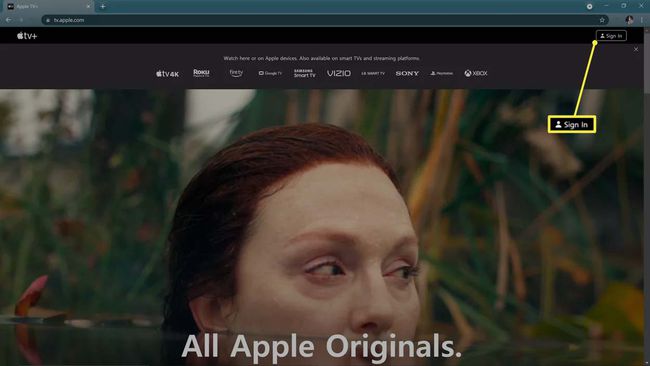
-
Masukkan ID Apple dan kata sandi.
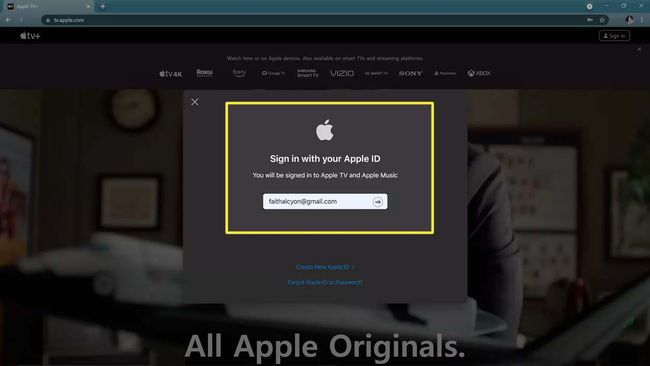
-
Dapatkan kode dua faktor dari iPhone atau Mac Anda, dan masukkan.
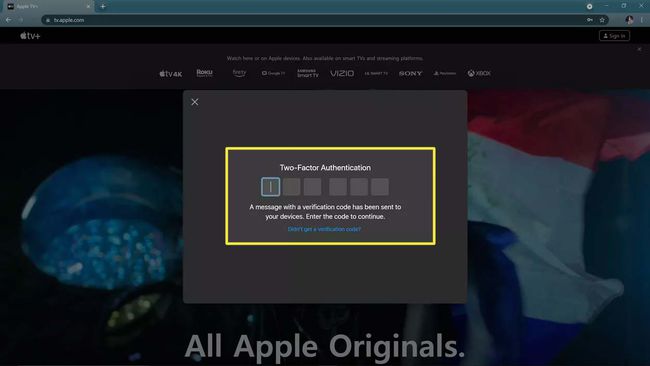
-
Temukan sesuatu yang ingin Anda tonton, dan klik Mainkan Episode.
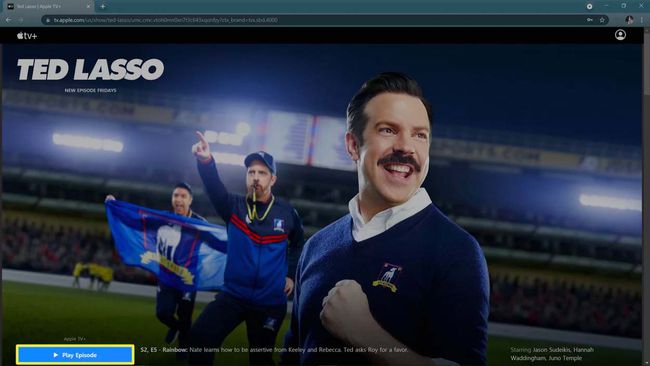
-
Klik ikon menu (tiga titik vertikal).

-
Klik Pemeran.

-
Di tab Cast, klik Chromecast perangkat, yaitu Office TV.
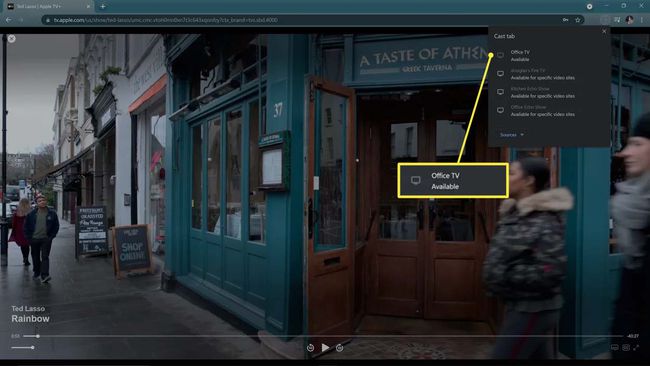
-
Saat tertulis tab Casting, itu berarti konten Apple TV sedang ditransmisikan ke Chromecast Anda.
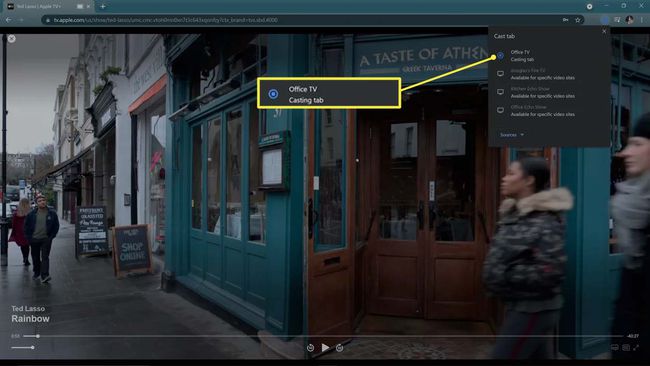
Untuk menonton dalam layar penuh, klik ikon panah diagonal di sudut kanan bawah pemutar web.
Cara Mendapatkan Apple TV di Chromecast Dengan Google TV
Chromecast dengan Google TV berbeda dari perangkat Chromecast sebelumnya. Chromecast dan Chromecast Ultra keduanya dirancang untuk digunakan dengan sumber media, seperti ponsel, tablet, atau komputer, yang mengirimkan video dan audio ke Chromecast secara nirkabel. Chromecast atau Chromecast Ultra sendiri tidak dapat melakukan streaming apa pun dengan sendirinya dan selalu perlu menerima video atau audio dari perangkat lain.
Chromecast dengan Google TV mirip dengan perangkat streaming lain seperti Fire TV, Roku, dan Apple TV dalam hal itu itu mampu menjalankan aplikasi dan streaming video dan audio sendiri tanpa bantuan telepon atau komputer.
Jika Anda ingin mendapatkan Apple TV di Chromecast dengan Google TV, Anda perlu mengunduh dan memasang aplikasi.
Pilih tab aplikasi di Chromecast Anda dengan Google TV.
Pilih Cari Aplikasi.
Memasuki Apple TV.
Pilih Install.
Setelah selesai menginstal, pilih Membuka.
Apple TV akan berjalan langsung di Chromecast dengan Google TV.
FAQ
-
Bagaimana cara streaming dari iPhone ke TV Chromecast?
Jika TV pintar Anda dilengkapi dengan Chromecast bawaan, Anda dapat melakukan streaming langsung dari aplikasi bawaan Chromecast, termasuk Spotify, Hulu, dan Netflix. Misalnya, ke streaming Netflix dari ponsel Anda ke TV, buka aplikasi Netflix > pilih Pemeran ikon > pilih TV Anda > dan tekan Bermain.
-
Bagaimana cara Chromecast video di iPad saya ke Apple TV?
Daripada Chromecast, gunakan AirPlay di iPad Anda untuk mencerminkan konten ke Apple TV Anda. Ketuk AirPlay ikon dalam aplikasi (jika tersedia) untuk mengalirkan konten ke TV Anda. Untuk mencerminkan iPad Anda, sambungkan kedua perangkat ke jaringan Wi-Fi yang sama > pilih Pencerminan Layar dari Pusat Kontrol > dan masukkan kode sandi jika diminta.
